Презентация на тему: » Общие сведения о программе Microsoft Paint Paint представляет собой средство для рисования, с помощью которого можно создавать простые или сложные рисунки.» — Транскрипт:
1 Общие сведения о программе Microsoft Paint Paint представляет собой средство для рисования, с помощью которого можно создавать простые или сложные рисунки. Эти рисунки можно делать черно- белыми или цветными и сохранять их в виде файлов. Созданные рисунки можно выводить на печать, использовать в качестве фона рабочего стола либо вставлять в другие документы.
Paint можно использовать даже для просмотра и правки снятых с помощью сканера фотографий. Графический редактор Paint используется для работы с точечными рисунками формата JPG, GIF или BMP. Рисунок, созданный в Paint, можно вставить в другой документ или использовать как фоновый рисунок рабочего стола.
2 Решение задач При использовании Paint часто выполняются следующие задачи: В наборе инструментов выберите Линия. Щелкните ширину линии под набором инструментов. Перетащите Перетащите указатель, чтобы нарисовать линию. Примечания Чтобы нарисовать горизонтальную или вертикальную линию или линию с наклоном 45 градусов, удерживайте нажатой клавишу SHIFT при перетаскивании указателя.
Графический редактор Paint
При перетаскивании указателя используется основной цвет. Чтобы использовать цвет фона, перетащите указатель, удерживая нажатой правую клавишу мыши.основной цвет фона.
3 Заливка области цветом В наборе инструментов выберите Заливка. Если текущий основной цвет или цвет фона требуется сменить, щелкните нужный цвет на палитре правой или левой кнопкой мыши.основной цвет фона Щелкните левой или правой кнопкой мыши область или объект, который требуется залить. Примечания Если граница фигуры не является непрерывной, выбранным цветом будут залиты другие области рисунка. Чтобы найти разрыв, выберите в меню Вид команду Масштаб, а затем команду Крупный или Другой. Чтобы использовать для заливки основной цвет, щелкните нужную область; чтобы использовать цвет фона, щелкните область правой кнопкой.основной цвет фона
4 Чтобы использовать рисунок в качестве фона рабочего стола Сохраните рисунок. В меню Файл выберите одну из следующих команд. Чтобы заполнить рабочий стол повторяющимися копиями текущего рисунка, выберите команду Замостить рабочий стол Windows. Чтобы разместить текущий рисунок в центре рабочего стола, выберите команду В центр рабочего стола Windows.
5 Отображение сетки для точной корректировки элементов рисунка В меню Вид выберите команду Масштаб, а затем команду Другой. В группе Задать выберите масштаб крупнее 200 процентов и нажмите кнопку OK. В меню Вид выберите команду Масштаб, а затем команду Показать сетку. Примечание Чтобы убрать сетку, повторите шаг 3 для снятия метки у команды Показать сетку или выберите в меню Вид команду Масштаб, а затем команду Обычный.
6 Работа с изображениями полученные со сканера или цифровой камеры В меню Файл выберите команду Со сканера или камеры. В диалоговом окне Получить снимки выберите нужное изображение и нажмите кнопку Получить снимок. Примечания Для выполнения данной процедуры камера или сканер должны быть подключены к компьютеру. Выберите Эскизы страниц для просмотра небольших эскизов снимков, Сведения для просмотра более крупных снимков или Удалить выделенные снимки, чтобы удалить снимок. Для получения дополнительных сведений о выделенном снимке (включая имя и формат изображения, дату и время его создания, а также размер файла) нажмите кнопку Просмотреть сведения о снимке.
Секреты программы Paint, о которых ты не знал !
7 Отправка изображений по электронной почте После завершения работы над изображением его можно отправить любому обладателю учетной записи электронной почты (для этого необходимо иметь доступ к учетной записи электронной почты). В меню Файл выберите команду Отправить. Будет открыто окно программы электронной почты.
Изображение будет добавлено в сообщение либо как вложение, либо в поле основного текста. Укажите адрес электронной почты получателя, введите тему и текст сообщения, а затем отправьте сообщение как обычно. Примечания Для отправки изображений на компьютере должна быть настроена учетная запись электронной почты. Если учетная запись электронной почты еще не настроена, мастер подключения к Интернету поможет настроить учетную запись и отправить сообщение.
8 Создание рисунков Чтобы нарисовать произвольную линию В наборе инструментов выберите Карандаш. Перетащите Перетащите указатель, чтобы нарисовать линию. Примечание При перетаскивании указателя используется основной цвет. Чтобы использовать цвет фона, перетащите указатель, удерживая нажатой правую клавишу мыши.основной цвет фона
9 Чтобы нарисовать кривую линию В наборе инструментов выберите Кривая. Щелкните ширину линии под набором инструментов. Нарисуйте прямую линию, перетащив указатель мыши.перетащив Щелкните в том месте, где линия должна изгибаться, и перетащите указатель до задания нужной кривизны. Повторите этот шаг для создания второй дуги. Для одной кривой можно создать только две дуги.
Примечание При перетаскивании указателя используется основной цвет. Чтобы использовать цвет фона, перетащите указатель, удерживая нажатой правую клавишу мыши.основной цвет фона
10 Чтобы нарисовать эллипс или круг В наборе инструментов выберите Эллипс. Щелкните стиль заливки под набором инструментов. Перетащите Перетащите указатель, чтобы нарисовать эллипс или круг. Примечания При перетаскивании указателя основной цвет используется для рисования линии, окружающей фигуру, а цвет фона используется для заливки фигуры.
Чтобы использовать цвет фона для рисования линии, окружающей фигуру, а основной цвет для заливки фигуры, при перетаскивании указателя удерживайте нажатой правую кнопку мыши.основной цвет фона основной цвет Чтобы нарисовать круг, удерживайте нажатой клавишу SHIFT при перетаскивании указателя. Толщина границы круга или эллипса совпадает с толщиной линии, выбранной для инструмента создания линий. Чтобы изменить толщину границы, выберите в наборе инструментов линию или кривую, а затем выберите толщину линии под набором инструментов.
11 Чтобы нарисовать прямоугольник или квадрат В наборе инструментов выберите Прямоугольник для создания прямоугольной фигуры или Скругленный прямоугольник для создания фигуры со скругленными углами. Щелкните стиль заливки под набором инструментов.
Для создания прямоугольника перетащите указатель по диагонали в нужном направлении.перетащите Чтобы нарисовать квадрат, перетаскивая указатель, удерживайте нажатой клавишу SHIFT. Примечания При перетаскивании указателя основной цвет используется для рисования линии, окружающей фигуру, а цвет фона используется для заливки фигуры. Чтобы использовать цвет фона для рисования линии, окружающей фигуру, а основной цвет для заливки фигуры, при перетаскивании указателя удерживайте нажатой правую кнопку мыши.основной цвет фона основной цвет Толщина границы фигуры совпадает с толщиной линии, выбранной для инструмента создания линий. Чтобы изменить толщину границы, выберите в наборе инструментов линию или кривую, а затем выберите толщину линии под набором инструментов. Чтобы создать цветную заливку, выберите стиль заливки под набором инструментов.
12 Чтобы нарисовать многоугольник В наборе инструментов выберите Многоугольник. Щелкните стиль заливки под набором инструментов. Перетащите Перетащите указатель, чтобы нарисовать прямую линию. Щелкните в месте расположения каждой вершины многоугольника. В последней вершине щелкните дважды.
Примечания Чтобы многоугольник содержал только углы по 45 и 90 градусов, удерживайте нажатой клавишу SHIFT при перетаскивании указателя. При перетаскивании указателя используется основной цвет. Чтобы использовать цвет фона, перетащите указатель, удерживая нажатой правую клавишу мыши.основной цвет фона Толщина границы многоугольника совпадает с толщиной линии, выбранной для инструмента создания линий. Чтобы изменить толщину границы, выберите в наборе инструментов линию или кривую, а затем выберите толщину линии под набором инструментов.
13 Чтобы ввести и отформатировать текст Ввод текста в рисунок возможен только в обычном режиме. Для перехода в обычный режим выберите в меню Вид команду Масштаб, а затем команду Обычный. В наборе инструментов выберите Надпись.
Для создания рамки надписи перетащите указатель по диагонали до нужного размера.перетащите На панели форматирования выберите имя, размер и начертание шрифта. Если панель инструментов для работы с текстом не отображается, выберите в меню Вид команду Панель атрибутов текста. Эту панель можно перетащить в любое место окна. Введите нужный текст.
Поле надписи также допускает вставку текста (но не рисунков) из буфера обмена. В качестве цвета текста используется основной текст. Чтобы сделать фон надписи прозрачным, щелкните значок. Чтобы сделать фон непрозрачным и выбрать цвет фона, щелкните значок.основной текст прозрачным непрозрачным цвет фона
14 Примечания Текст в рамку можно ввести только один раз. По щелчку за пределами рамки текст преобразовывается в изображение и не может быть изменен. Чтобы изменить цвет текста, выберите нужный цвет на палитре. Чтобы отменить три последних изменения, выберите в меню Правка команду Отменить для каждого изменения.
15 Чтобы очистить небольшую область В наборе инструментов выберите Ластик. Щелкните ширину ластика под набором инструментов. Если очищаемую область требуется залить цветом, отличным от текущего цвета фона, щелкните нужный цвет на палитре правой кнопкой мыши.цвета фона Перетащите Перетащите указатель по области, которую требуется очистить. Примечание В качестве цвета ластика используется текущий цвет фона. Чтобы выбрать другой цвет фона, щелкните цвет на палитре правой кнопкой.цвет фона
16 Чтобы очистить большую область В наборе инструментов выберите Выделение, чтобы выделить прямоугольную область, либо Выделение произвольной области, чтобы выделить область произвольной формы. Выделите область, которую требуется очистить. Очищенная область будет заполнена цветом фона. Чтобы изменить цвет фона, щелкните нужный цвет на палитре правой кнопкой.цветом фона В меню Правка выберите команду Очистить выделение
17 Чтобы изменить размеры рисунка В меню Рисунок выберите команду Атрибуты. В группе Система единиц выберите нужную единицу измерения ширины и высоты. Введите значения в поля Ширина и Высота. Примечания Размеры рисунка также можно изменять перетаскиванием маркеров изменения размеров, расположенных в правом нижнем углу и на середине правой и нижней границ рисунка. (Чтобы увидеть квадратные маркеры изменения размеров, может потребоваться развернуть окно.)перетаскиванием Если текущие размеры рисунка превышают новые размеры, рисунок будет обрезан справа и снизу. Если текущие размеры рисунка меньше новых размеров, дополнительная область рисунка будет заполнена цветом фона.цветом фона
Источник: www.myshared.ru
Общие сведения о программе paint
Программа Paint (классический, 3d) для Windows 10, 8.1, 8, 7
Paint — Простой графический редактор, стандартная программа, входящая в состав всех версий Windows. Он также часто упоминается как MS Paint или Microsoft Paint. Позволяет создавать рисунки, картинки и т.д. или редактировать изображения. Кроме того, его можно использовать для сохранения графических файлов в различных форматах.
В 2017 году с выходом обновления Windows 10 Creators Update в стандартный пакет приложений для работы с графикой добавилось очень интересное приложение: Paint 3d для работы с 3d и 3d изображениями. Также есть программа Fresh Paint.
Paint 3d: иллюстрация работы с 3d и 2d объектами

Paint 3D (Поинт, Паинт, Пэинт 3Д) — развитие программы (переиздание, ответвление, спин-офф) Microsoft Paint, от корпорации Microsoft. Является одним из нескольких приложений, выпущенных или улучшенных в Windows 10 Creators Update, наряду с View 3D, Windows Mixed Reality, Holograms (Голограммы) и 3D Builder. Paint 3D включает в себя функции Microsoft Paint и 3D-конструктора для облегченного гибридного 2D-3D-редактирования, который позволяет пользователям рисовать (воспроизводить) различные формы в программе из своего персонального компьютера и службы Microsoft Remix 3D [Источник: 2 — Википедия].
Основные функции программы Paint 3D
Самые продвинутые функции Paint 3D связаны с поддержкой 3D-объектов. Paint 3D предоставляет пользователям 3D людей, животных, геометрические фигуры, текст и т.д. Пользователи могут вращать объекты, настраивать размещение 3D-объектов во всех трех измерениях и применять 2D-объекты в качестве наклеек для трехмерных объектов. Сам холст может быть повернут в трехмерном пространстве или скрыт, но он не может быть повернут во время редактирования.
Пеинт 3Д включает в себя многие из 2D-объектов Microsoft Paint и новые яркие «наклейки», которые функционально похожи на традиционные 2D-формы и шаблоны, которые можно применять к фону и трехмерным объектам. 2D-текст доступен, а также 3D-текст.
Анимация может быть сохранена в 2D и 3D форматах и совместно используется с помощью функции Share Share или Remix 3D, онлайн-службы Microsoft, которая позволяет пользователям загружать свои творения, скачивать другие и сохранять свою работу в своем профиле Xbox Live . Из-за этих возможностей Microsoft включила лицензионное соглашение, которое появляется при запуске приложения.
При входе на начальном экране доступна информация о Paint 3D и варианты открытия или запуска проекта. Экран можно отключить и повторно включить.
В отличие от Microsoft Paint, Paint 3D не поддерживает многооконность.
Сайт Remix3d.com, созданный пользователями библиотека 3D-творений в Paint.

Классический Paint
Основное окно программы, скриншот
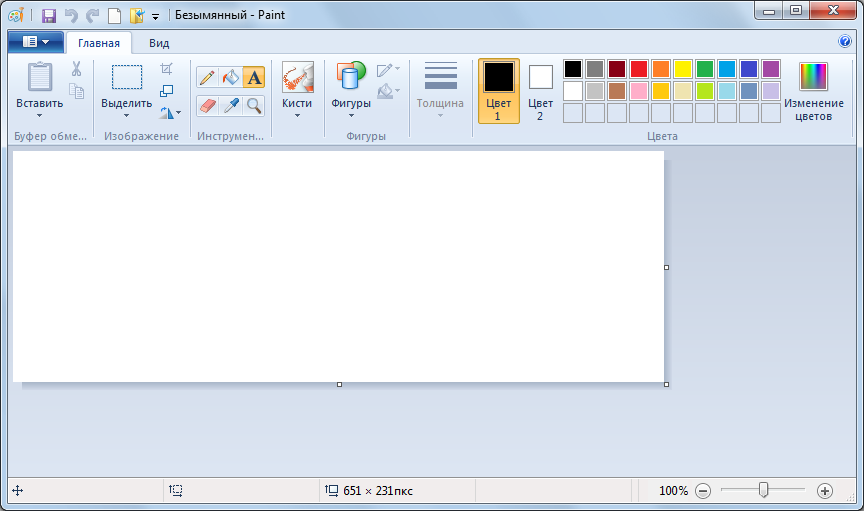
Классический Paint
Программа открывает и сохраняет файлы как Windows Bitmap (24-бит, 256 цветов, 16 цветов, и черно-белый, все с расширением .BMP), JPEG , GIF (без анимации или прозрачности, хотя Windows 98 версия, Windows 95 обновления , и Windows NT4 версия сделал поддерживает последнего), PNG (без альфа-канала), и TIFF (без поддержки мультистраничности). Программа может работать в цветном режиме или двухцветном черно-белом, но без режима оттенки-серого. Из-за своей простоты он быстро стал одним из самых используемых приложений в ранних версиях Windows, предоставляя возможность многим рисовать на компьютере в первый раз. [1 — По данным Википедии].
В Windows 3.0 назывался PaintBrush, но затем был опять переименован в Paint. Начиная с версии Windows 7 Paint получил новый ленточный интерфейс и был полностью переработан, получил дополнительные кисти и фигуры, схожие с библиотекой Microsoft Office. В версии Windows 10 присутствует меню Файл (вместо значка)
Некоторые основные возможности:
- Вставка, выделение областей, фрагментов изображения.
- Изменение размера изображения — возможно указать размер в процентах или пикселях.
- Поворот изображения на угол, кратный 90 градусам.
- Рисование карандашом или кистью, баллончиком с заданным цветом и толщиной.
- Рисование линий.
- Вставка / рисование фигур из встроенной библиотеки фигур: эллипс, прямоугольник, вектор, кривая, многогранник, ромб, стрелки, звезды и др. Нарисовав фигуру, можно еще настроить ее параметры: повернуть, растянуть, изменить цвет и фактуру.
- 7 разновидностей заливки/контура: Нет/отсутствует, однотонный, Пастель, Маркер, Масло, Карандаш, Акварель.
- Линейка.
- Режим предпросмотра печати.
- Вставка текста с возможность выбора шрифта и типа заливки фона: прозрачно, не прозрачно.
- Увеличение или уменьшение рисунка.
- Ластик.
- Пипетка.
- Заливка.
При попытке сохранить только что созданный рисунок, программа по умолчанию присваивает ему имя Безымянный, которое можно сменить на нужное.

Кисти в Paint для Windows 7 (источник 1 — Википедия)
В Paint присутствует инструкция по работе с программой — встроенная справка. Для вызова справки можно нажать клавишу F1 или значок знак вопроса в правом верхнем углу программы.
Paint можно пользоваться как инструментом для работы с / создания скриншотов — снимков экрана вашего компьютера. Создаются при помощи нажатия PrintScr или Alt + PrintScr — далее изображение находится в буфере обмена и далее его можно вставить в Paint для корректировки. Вставленное изображение оказывается выделенным, и поэтому его можно перемещать.
При вставке размер рабочей области увеличивается так, чтобы вмещать в себя вставляемое изображение. Пользуясь этим, можно измерять размеры изображений — достаточно перед вставкой уменьшить за нижний правый угол размеры рабочей области до минимальных, а после вставки посмотреть на «атрибуты» изображения. Также можно в нем смотреть / изменять фотографии и другое.
Как открыть Paint в Windows 10, 8, 7: смотри на этой странице. Источник: Википедия 1, 2.
Источник: www.soft-besplatno.ru
Software: Paint
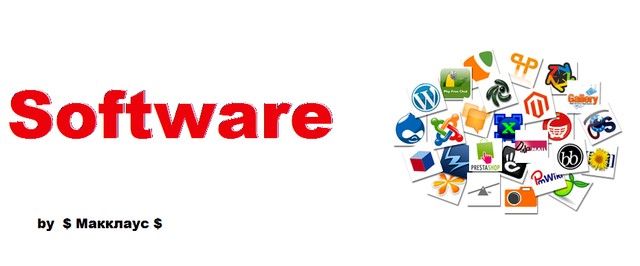
Эта статья и последующее ей статьи будут посвящены программному обеспечению. В статьях вы узнаете много нового о хорошо знакомых для вас программах, которыми вы, быть может, пользуетесь каждый день. Так же вы узнаете о людях создавших эти программы и ещё что-нибудь интересное.
Определение:
Paint (англ.– рисование, рисунок) – это растровый (точечный) графический редактор, предназначенный для построения изображения.
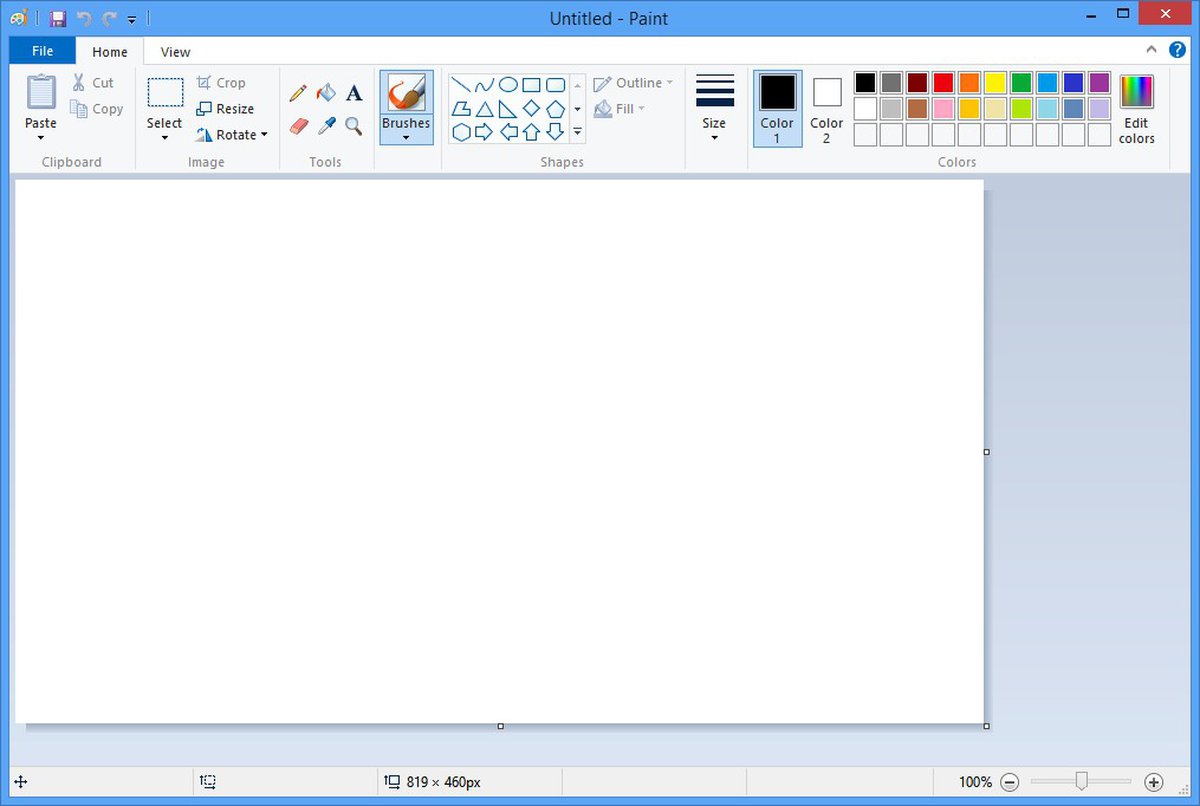
Жизнь Paint не посредственно связанна с корпорацией Microsoft. Поскольку программа является частью операционной системой аж с Windows 1.01. Сама же программа появилась в 1985 году на той же версии Windows 1.01 , но называлась программа Paintbrush. Привычное же название программа получила вначале 90-х в Windows 95.
К 1999 году Paint научил сохранять рисунки в формате *.jpg, но основным минусом программы оставалась значительная потеря качества при копировании рисунка. Уже в Windows XP программа научила сохранять рисунки в формате *.gif,*.tif и *.png.Версия же Paint для Windows Vista отличалась только наличием функции обрезки фото. Paint кардинально изменился в Windows 7. В нем наконец то появились кисти, инструментарии стал побольше, но взамен Paint потерял тот шарм пиксельного рисования, котором мы в нем так любили.

Интересные факты:
В Paint’е есть определенные скрытые возможности, о которых написано ниже.
- Например если зажать Ctrl и нажимать + или — в правой части клавиатуры, то можно менять размер кисти вплоть до ужасающего размера кругов или квадратов, пятна баллона.
- А если выделить фрагмент рисунка и начать его перетаскивать зажав shift, то этот фрагмент будет оставлять шлейф (актуально для Paint в Windows 7).
- Ещё если выделенный фрагмент перетащить левой кнопкой мыши, удерживая Ctrl, то он копируется.
- Во время рисования кистью или карандашом крутить колесико мыши, то можно рисовать забор. Причём необратимо — контролзед не поможет! (неактуально для Paint в Windows 7)
- А если зажать Ctrl и левым кликом выбрать цвет, то он будет выбран как третий! Рисовать им можно, зажимая тот же Ctrl, программно-технически он будет подставляться как первый.

Отзыв о программе:
Это программа одна из самых простых в использовании и тем более она является полностью бесплатной. Если вам нужно быстро отредактировать фотографию — то Paint является отличным средством для достижения приемлемого результата.
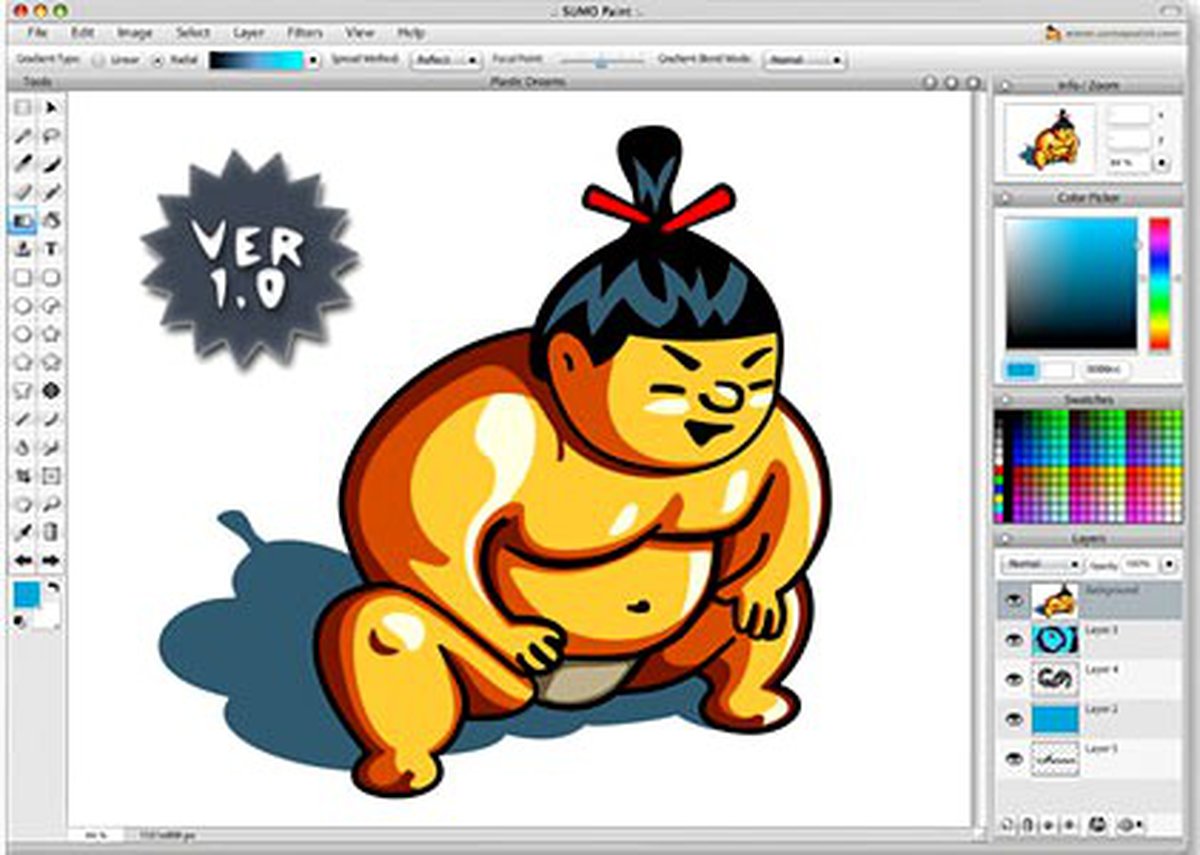
Плюсы и минусы программы:
- Абсолютно бесплатная программа.
- Проста в использовании.
- Высокая адаптация под разные версии и сборки Windows.
- Отсутствие версии на Linux и Mac OS X.
Растровый графический редактор — специализированная программа, предназначенная для создания и обработки растровых изображений. Подобные программные продукты нашли широкое применение в работе художников-иллюстраторов, при подготовке изображений к печати типографским способом или на фотобумаге, публикации в интернете.
Спасибо за внимание ! До новых встреч 😉
В статье присутствует информация из источника: Луркоморье
Источник: wtftime.ru